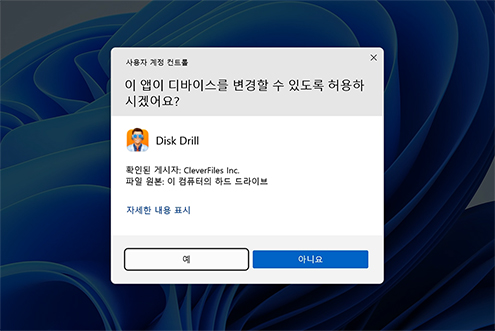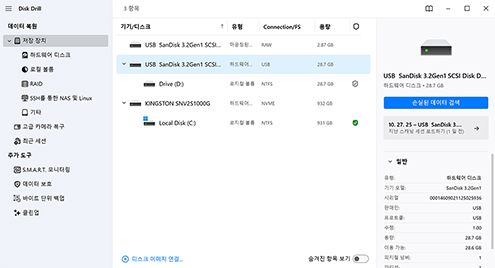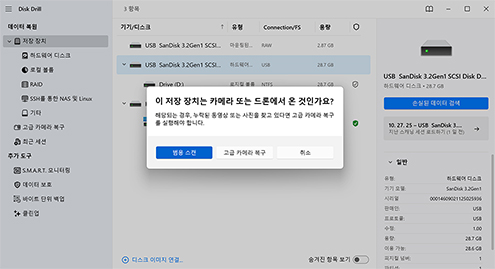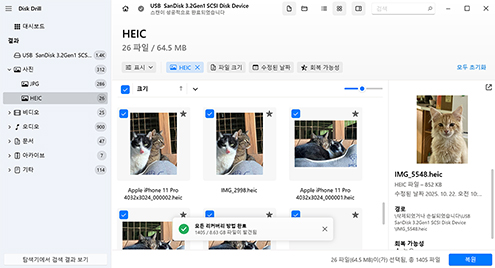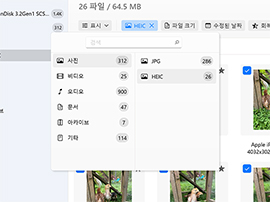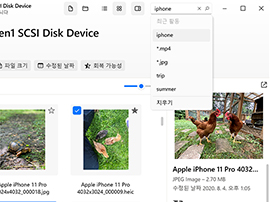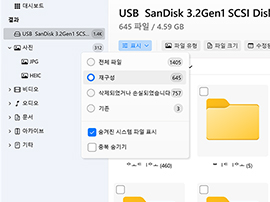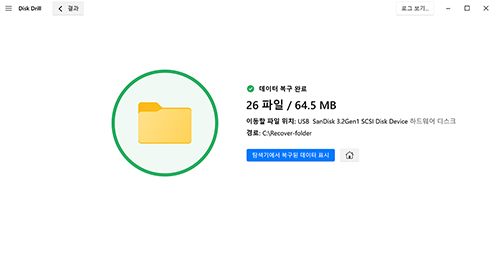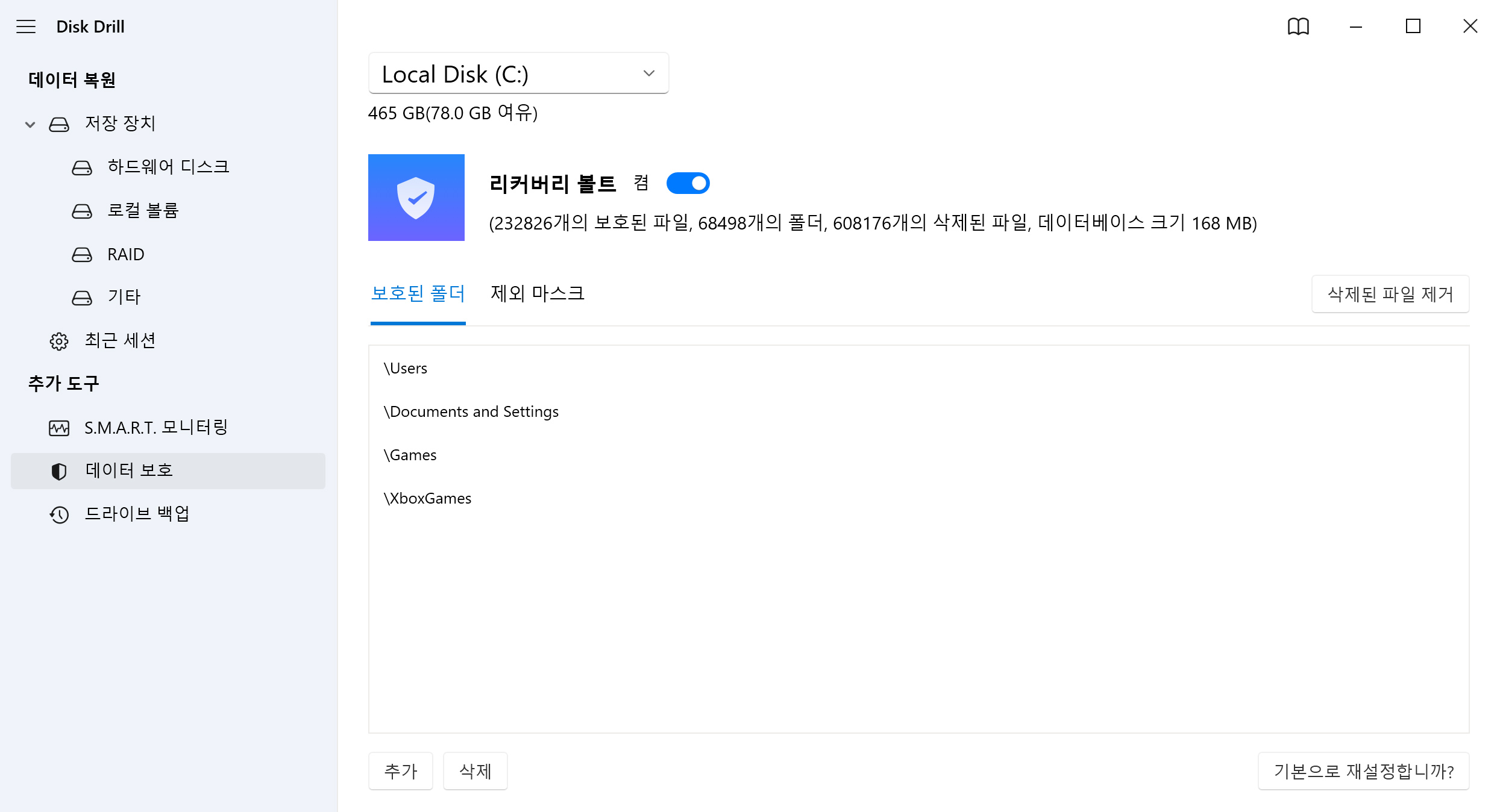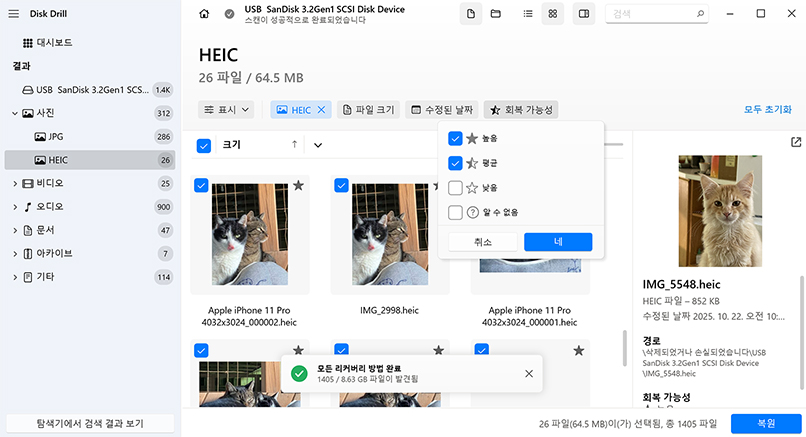위 표에서 볼 수 있듯이, 각 데이터 복구 소프트웨어는 약간씩 다른 기능과 역량을 제공하며, 이는 다양한 가격대에서 제공됩니다. 비교한 솔루션에 대한 간단한 요약은 다음과 같습니다.
자세히 보기
닫아
1. Disk Drill 데이터 복구 소프트웨어
Disk Drill은 다양한 스캔 방법을 혼합하여 다양한 데이터 손실 상황에 대처할 수 있는 만능 소프트웨어로 간주됩니다. 데이터 복구 도구라는 핵심 기능 외에도, 향후 데이터를 안전하게 보호하는 데 도움이 되는 추가 기능들이 포함되어 있습니다. 경쟁력 있는 가격대와 영구 라이선스 모델을 바탕으로, 프로그램이 제공하는 가치는 논쟁의 여지가 없을 정도로 높아, 데이터 복구가 가능한 모든 경우에 있어서 저렴하면서도 효과적인 솔루션이 됩니다.
2. Recuva
Recuva는 기본적인 복구 작업에 가장 적합한 복구 도구입니다. 파일 시스템 포인터를 사용하여 데이터를 복구하는 기능에 의존하며, 고유한 파일 구조를 활용하지는 않습니다. 지원하는 파일 시그니처가 50개로 제한되어 있고 추가적인 기능도 부족하기 때문에, 전문 소프트웨어를 구매할 예산이 없을 경우 Recuva는 비용 효율적인 선택지가 될 수 있습니다.
3. EaseUS 데이터 복구 위저드
EaseUS는 Recuva보다 한 단계 높은 체험판을 제공하며, 더 세련된 인터페이스와 추가 복구 기능을 제공합니다. 뛰어난 복구 성능과 결합되어, 일반 사용자들 사이에서 인기 있는 옵션입니다. 다만, 전체 버전의 가격은 시장 내 동일하거나 더 나은 성능의 경쟁 제품들에 비해 상당히 비싼 편입니다.
4. Recoverit 데이터 복구
Recoverit는 대부분의 필수 기능을 갖춘 탄탄한 데이터 복구 프로그램이며, 일부 도구는 별도의 애드온으로도 제공합니다. 이 소프트웨어는 목록에서 다소 낮은 위치에 있는데, 그 이유는 Disk Drill의 기본 버전에 이미 포함된 다양한 기능을 별도의 추가 기능으로 제공하기 때문이며, 이는 Disk Drill이 복구 도구로서 더 유연하다는 것을 의미합니다.
5. Stellar 데이터 복구 소프트웨어
Stellar Data Recovery는 다양한 파일 유형을 복구하는 데 필요한 기능을 갖춘 신뢰할 수 있는 복구 도구입니다. Recoverit과 마찬가지로 여러 기능을 제공하지만, 이것 또한 대부분 별도 애드온으로 구성되어 있습니다. 따라서, 유사한 기능을 기본 프로그램에 포함하는 다른 솔루션에 비해 다소 기본적인 구성을 보입니다.